كيفية مشاهدة Netflix بالصوت المكاني على نظام iOS

بفضل ميزة الصوت المكاني لأجهزة iPhone ، التي تخلق تجربة صوت محيطي بزاوية 360 درجة ، يمكنك مشاهدة Netflix بشكل أكثر شمولاً.

يجعل Face ID فتح قفل iPhone الخاص بك ، والمصادقة على التنزيلات ، وإجراء عمليات الشراء ، والمزيد بسرعة ويسر. عندما لا يتوفر Face ID أو لا يعمل ، ستساعدك هذه الحلول في إصلاحه.
لذلك ، إذا لم تتمكن من إعداد جهاز iPhone Face ID الخاص بك ، فقد توقف عن العمل بشكل عشوائي ، أو لم يتعرف على وجهك بشكل صحيح ، ما عليك سوى اتباع نصائح تحري الخلل وإصلاحه أدناه لتشغيله مرة أخرى. تنطبق هذه الحلول على جميع طرز iPhone المزودة بميزة Face ID ، بما في ذلك iPhone 13 و 12 و 11 و XR و XS و X.
قبل الانتقال إلى الإصلاحات ، من الجيد دائمًا البدء بالفحوصات الأساسية. فيما يلي كيفية التأكد من إعداد Face ID وأن إعداداته صحيحة:
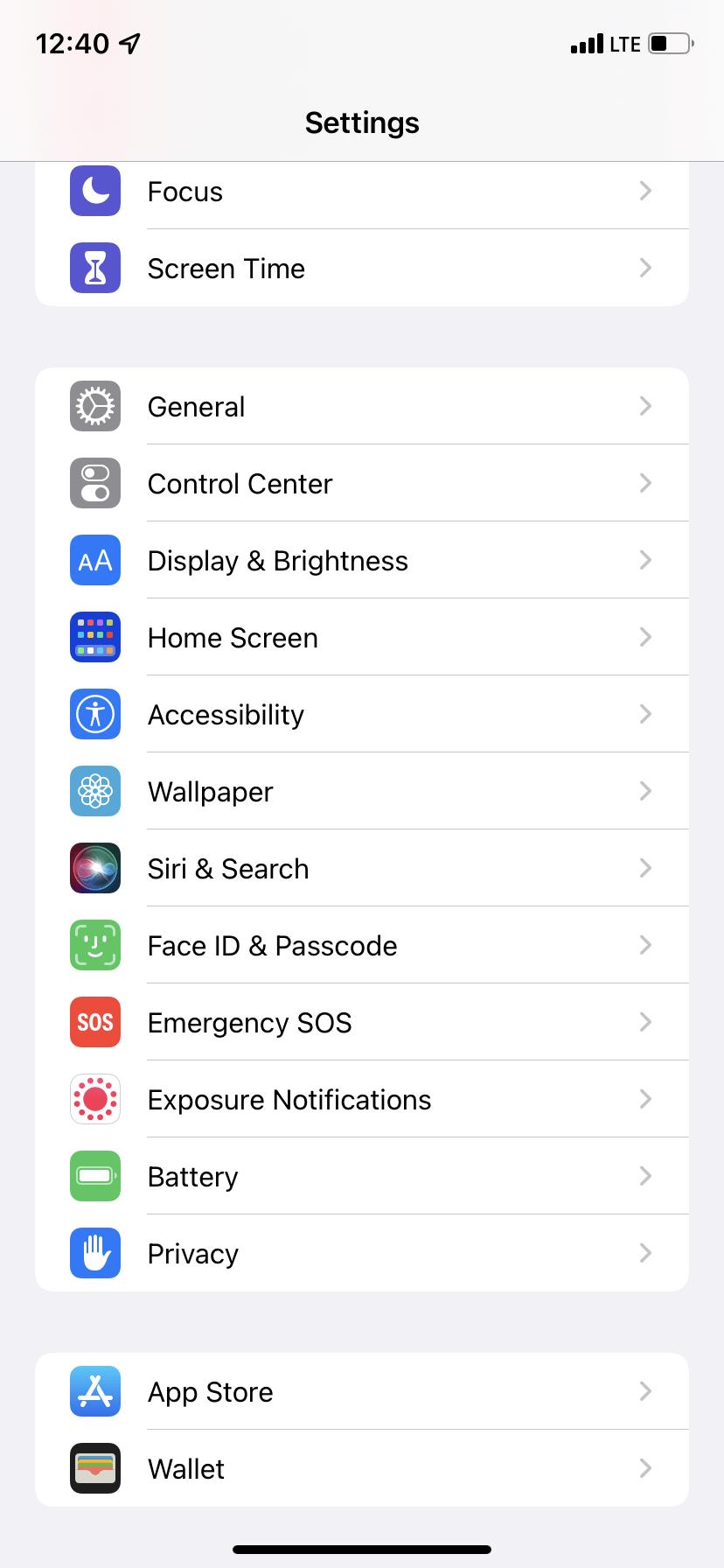
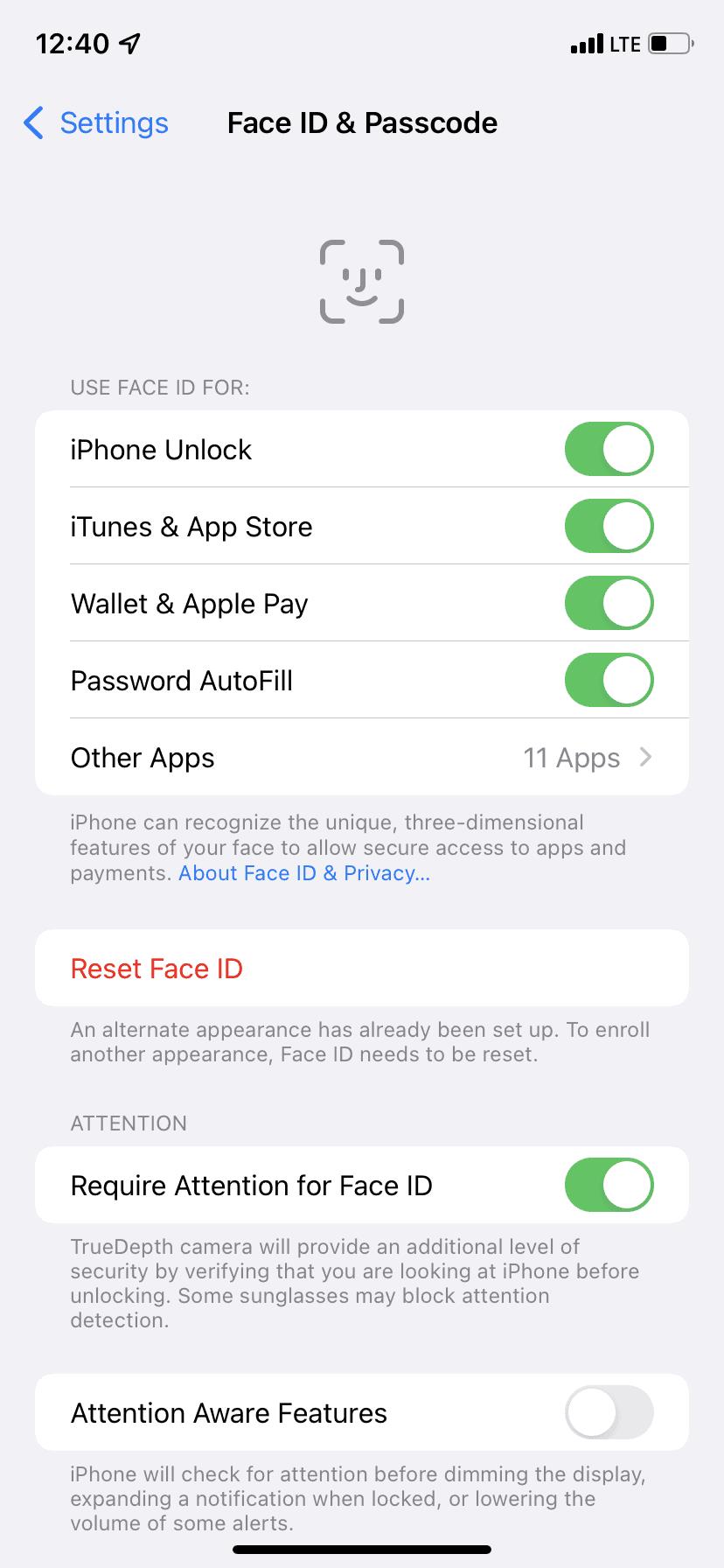
قد تستخدم الخدمات المصرفية والدفع والمراسلة الفورية والتطبيقات الأخرى مثل Face ID للمصادقة لتسجيل الدخول. إذا رفضت إذن التطبيق لاستخدام Face ID في الماضي ، فستحتاج إلى إدخال رمز مرور iPhone الخاص بك في كل مرة بدلاً من ذلك.
فيما يلي كيفية التأكد من تمكين Face ID لتطبيق iPhone مدعوم تابع لجهة خارجية:
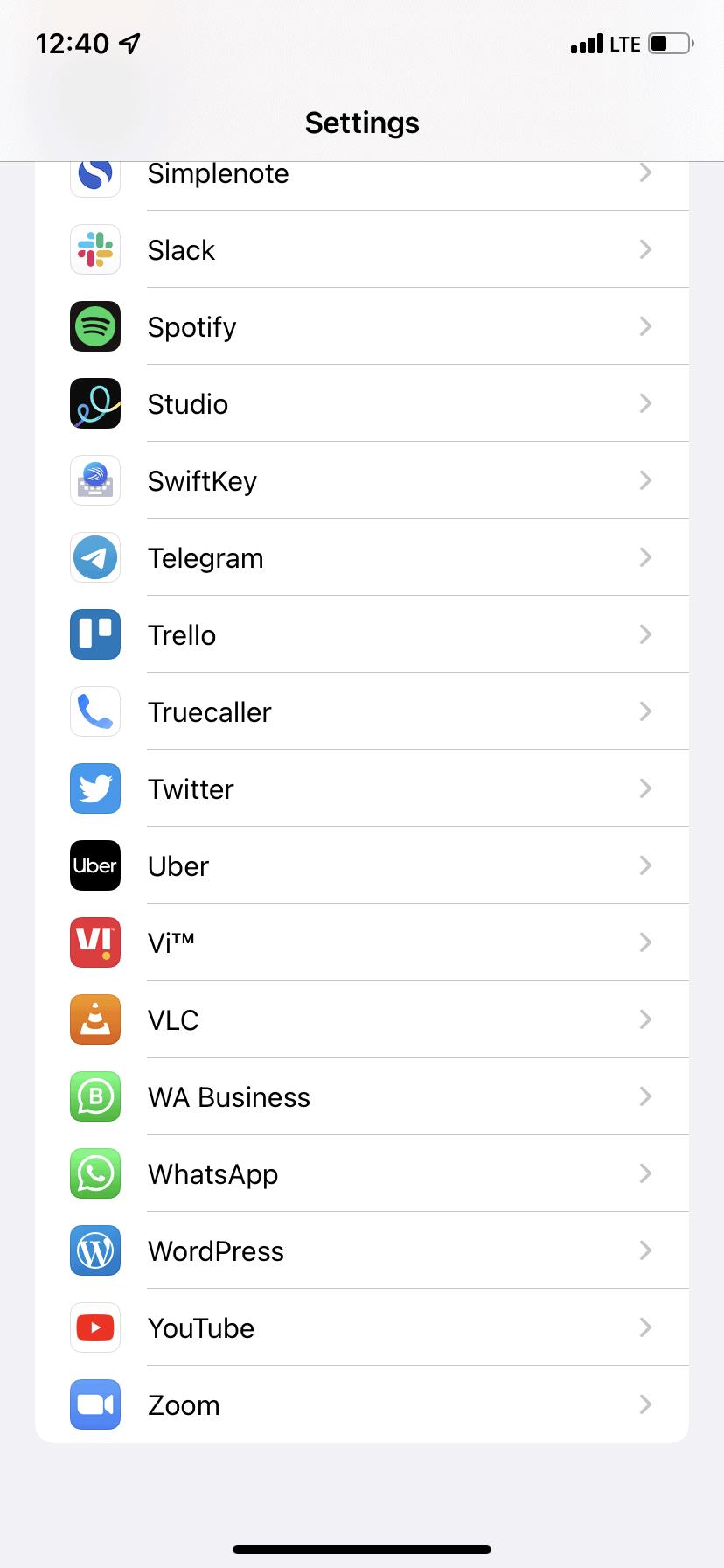
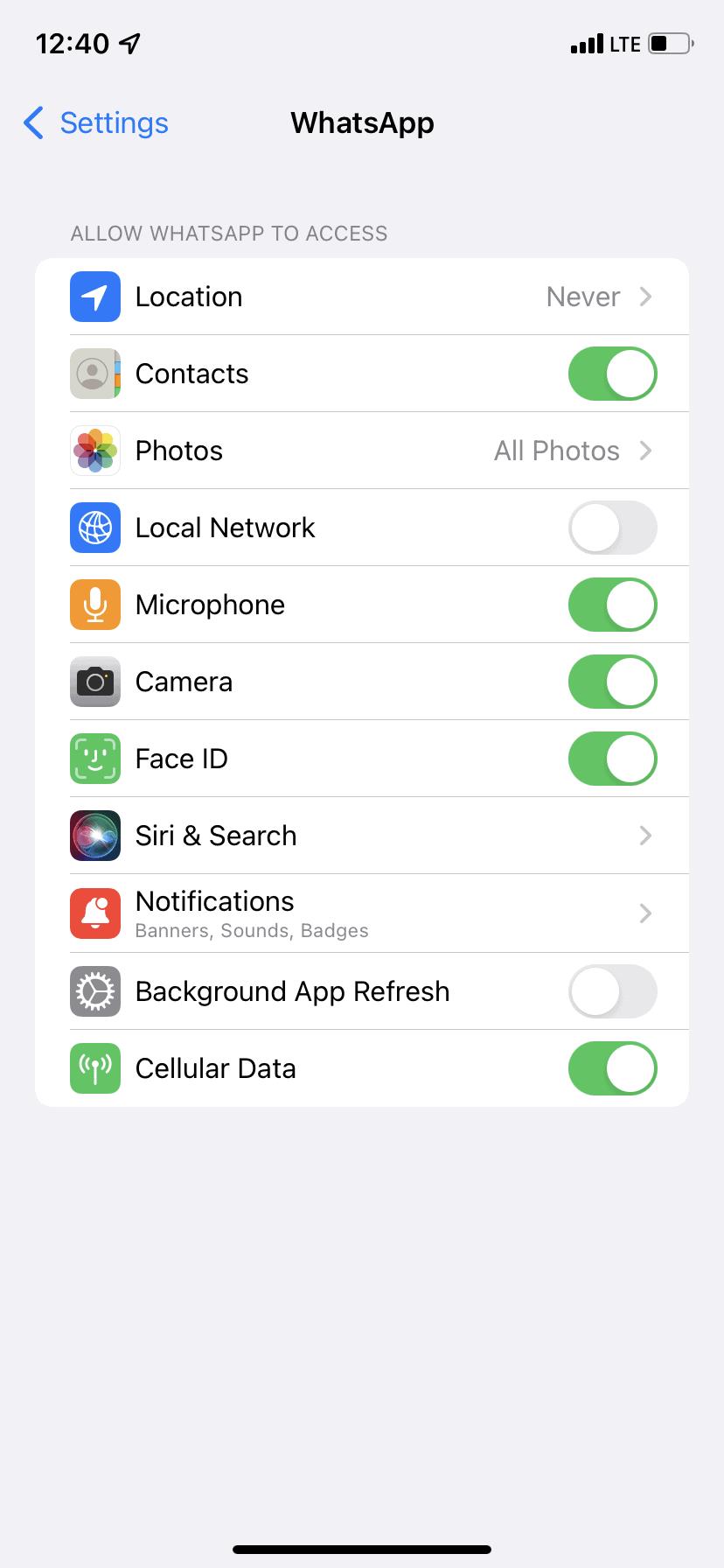
بدلاً من ذلك ، يمكنك الاطلاع على القائمة الكاملة للتطبيقات التي طلبت الوصول إلى Face ID بالانتقال إلى الإعدادات > معرف الوجه ورمز المرور > التطبيقات الأخرى .
عندما لا تعمل ميزة التعرف على الوجه بجهاز iPhone ، استخدم قطعة قماش ناعمة وجافة لمسح الجزء العلوي من الجهاز للتأكد من نظافة مستشعر Face ID. عادة ، عندما تمسك الهاتف على الأذن لفترة طويلة ، قد تلتصق به زيوت الجسم والأوساخ ، مما يتسبب في فشل جهاز Face ID أو ضعف أدائه.
ثانيًا ، إذا كنت تستخدم أي حافظة متينة أو واقي شاشة سميك يغطي مستشعرات Face ID بشكل طفيف ، ففكر في إزالة هذه العوائق.
الموضوعات ذات الصلة: كيفية تنظيف جهاز iPhone المتسخ: دليل خطوة بخطوة
لن يعمل Face ID إذا كنت ترتدي قناع وجه أو حجاب أو أي قطعة ملابس أخرى ، وحتى بعض النظارات الشمسية المحددة. من أجل العمل السلس لـ Face ID ، تأكد من عدم حجب وجهك بأي شيء. في الأماكن التي يجب أن ترتدي فيها قناعًا أو حجابًا ، فإن إدخال رمز مرور iPhone يدويًا هو الخيار الوحيد ، ما لم يكن لديك Apple Watch.
الموضوعات ذات الصلة: كيفية فتح قفل iPhone باستخدام Apple Watch أثناء ارتداء قناع
بالإضافة إلى ذلك ، عندما تكون في حافلة أو ملعب مزدحم ، قد يصاب جهاز Face ID بالارتباك بسبب الوجوه المتعددة من حولك. في هذه المواقف ، حاول إمساك iPhone بشكل صحيح حتى يتمكن النظام من فحص وجهك بدقة.
على iPhone ، لا يعمل Face ID إلا عندما تحمله في اتجاه عمودي. على جهاز iPad ، يعمل في الوضعين الرأسي والأفقي.
لذلك ، لن يعمل Face ID عندما تكون في السرير ويحاول فتح الهاتف أثناء وجوده في الوضع الأفقي. تأكد من أنك تمسكه بشكل صحيح.
بالإضافة إلى ذلك ، لا تمسك iPhone بعيدًا جدًا أو قريبًا جدًا منك. احمله على مسافة مريحة من وجهك.
تتمثل إحدى الطرق الأساسية والفعالة لإصلاح مشكلات Face ID في إعادة تشغيل جهاز iPhone الخاص بك. تتضمن إعادة التشغيل خطوتين. الأول هو إيقاف تشغيل جهاز iPhone الخاص بك ، والثاني هو إعادة تشغيله بعد دقيقة. بمجرد القيام بذلك ، يجب أن تعمل مكونات Face ID التي توقفت عن العمل بشكل مثالي الآن.
تعمل Apple على إصلاح الأخطاء والمشكلات المعروفة عبر تحديثات البرامج. إذا كان إعداد Face ID لا يعمل أو فشل بشكل متكرر في إلغاء قفل جهازك ، فقد تكون المشكلة على مستوى البرنامج الأعمق. لإصلاح ذلك ، قم بتحديث جهاز iPhone الخاص بك إلى أحدث إصدار من iOS .
يمكنك إعداد مظهر بديل قد يساعد Face ID في أداء أفضل إذا كنت ترتدي نظارة ، أو لديك شعر على وجهك ، أو غيرت مظهرك بطريقة أخرى. إليك كيفية القيام بذلك:
عندما لا يعمل Face ID ، أو يفشل إعداده أثناء إضافة مظهر بديل ، فإن إعادة تعيينه سيساعد. سيؤدي القيام بذلك إلى إزالة الوجه المسجل حاليًا ، وسيتعين عليك إعداده مرة أخرى.
لإعادة ضبط Face ID على جهاز iPhone الخاص بك:
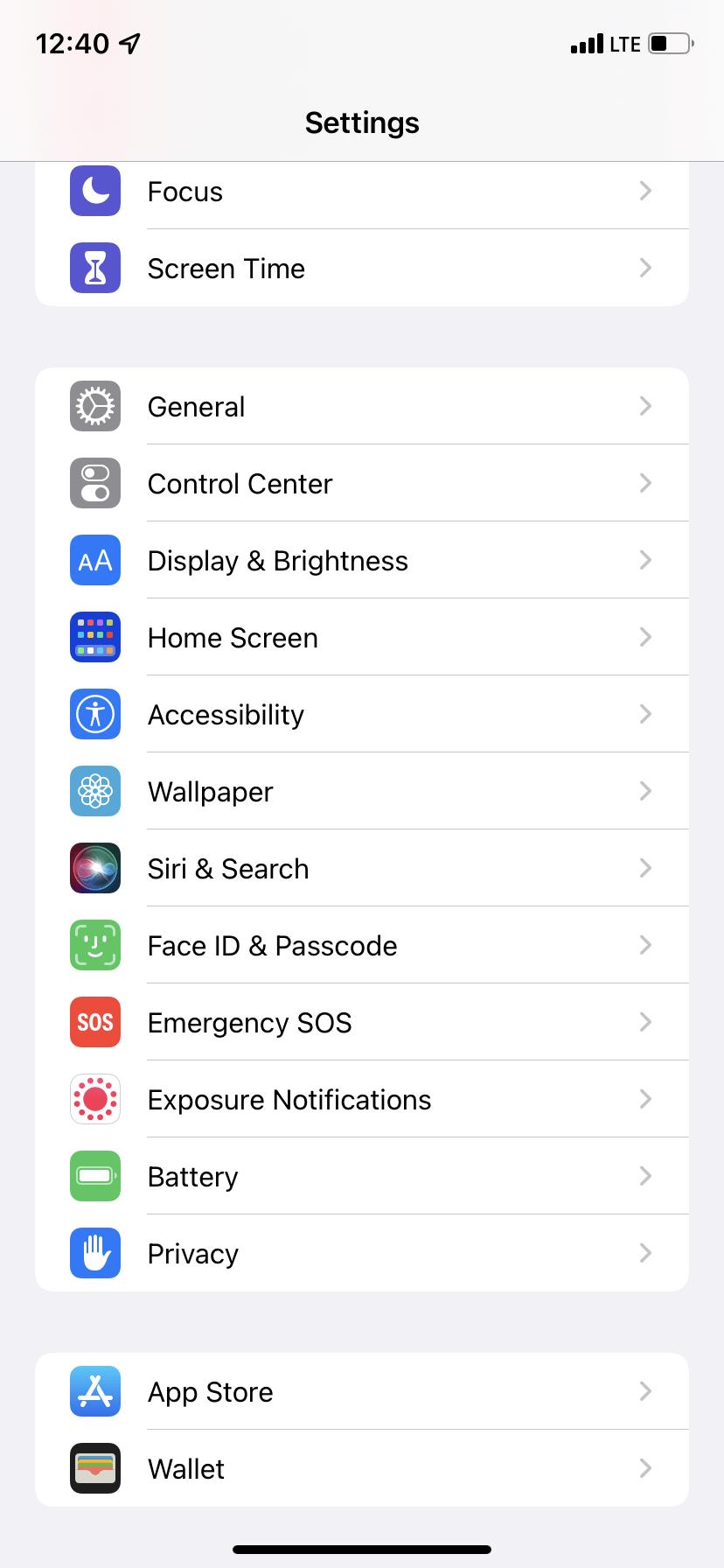
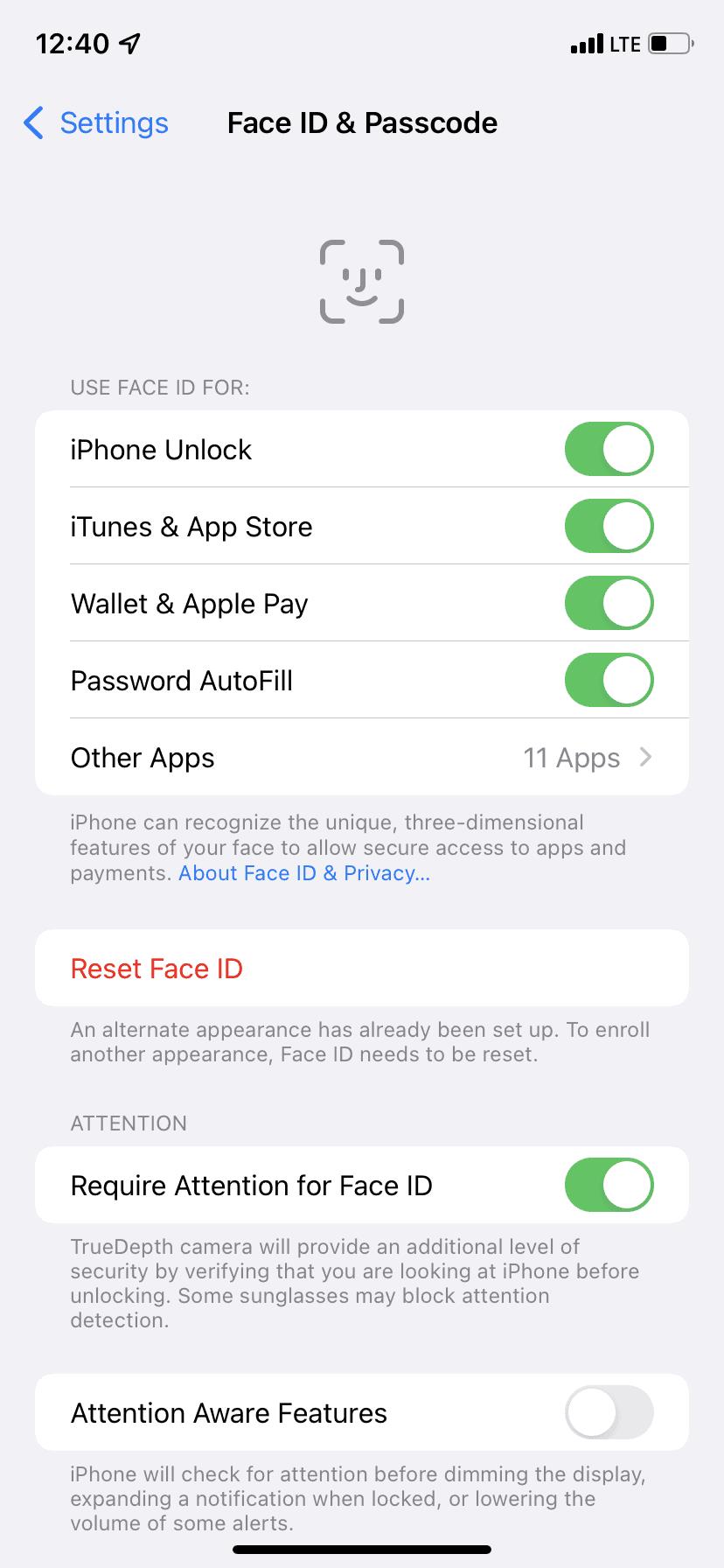
عند إعادة تعيين جميع إعدادات iPhone ، لا تتم إزالة البيانات الشخصية مثل الصور ومقاطع الفيديو والتطبيقات والموسيقى وما إلى ذلك. ومع ذلك ، يتم مسح جميع الإعدادات التي قمت بتغييرها أو إضافتها ، مثل Wi-Fi ، و Bluetooth ، وتخطيط الشاشة الرئيسية ، وإعدادات VPN ، وإعدادات لوحة المفاتيح ، وإعادتها إلى الإعدادات الافتراضية.
عندما لا يعمل Face ID الخاص بجهاز iPhone ، أو إذا توقف Face ID فجأة عن العمل ، فقد تساعد إعادة تعيين جميع إعدادات الجهاز.
اذهب إلى الإعدادات > عام > نقل أو إعادة تعيين iPhone > إعادة تعيين > إعادة تعيين جميع الإعدادات . بمجرد اكتمال العملية ، قم بإعداد Face ID مرة أخرى ؛ يجب أن تعمل بشكل مثالي الآن.
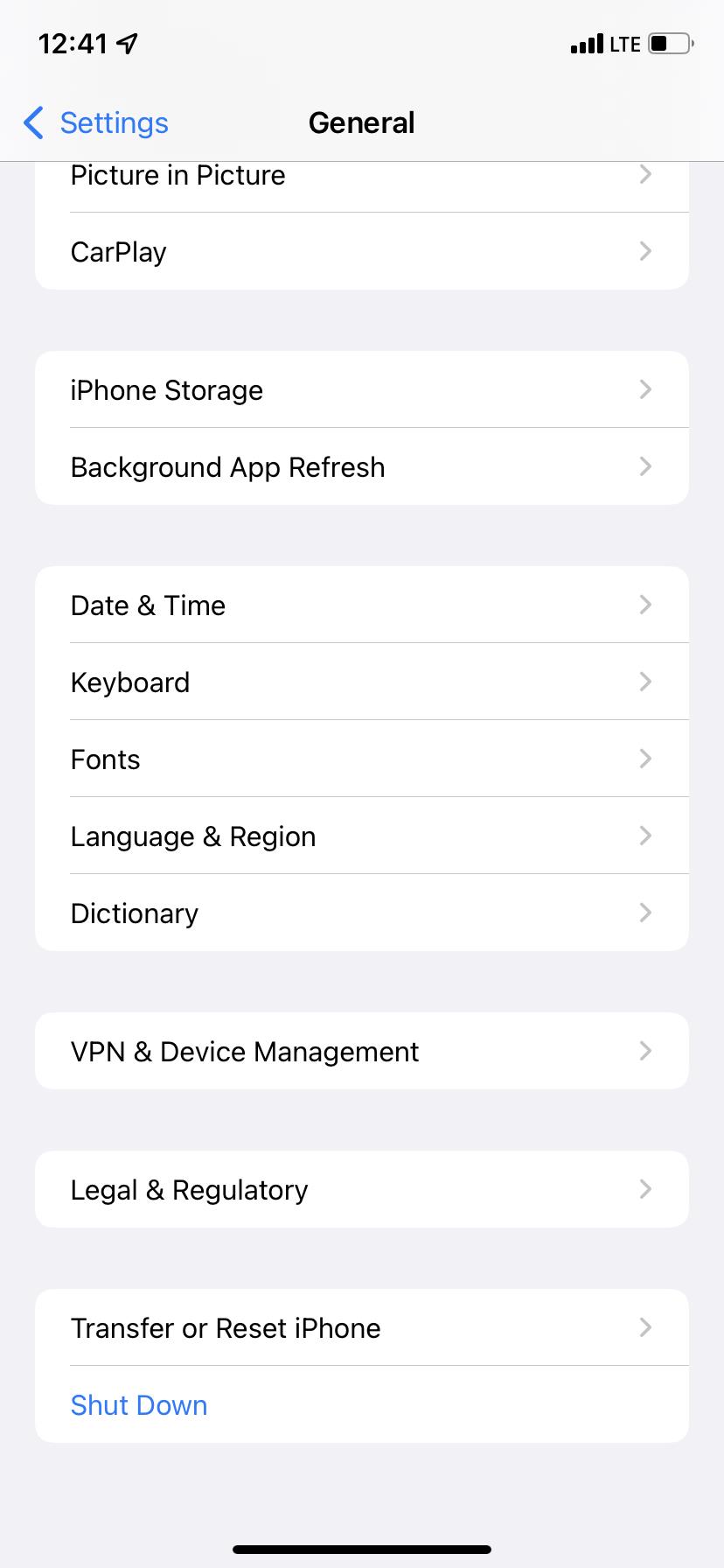
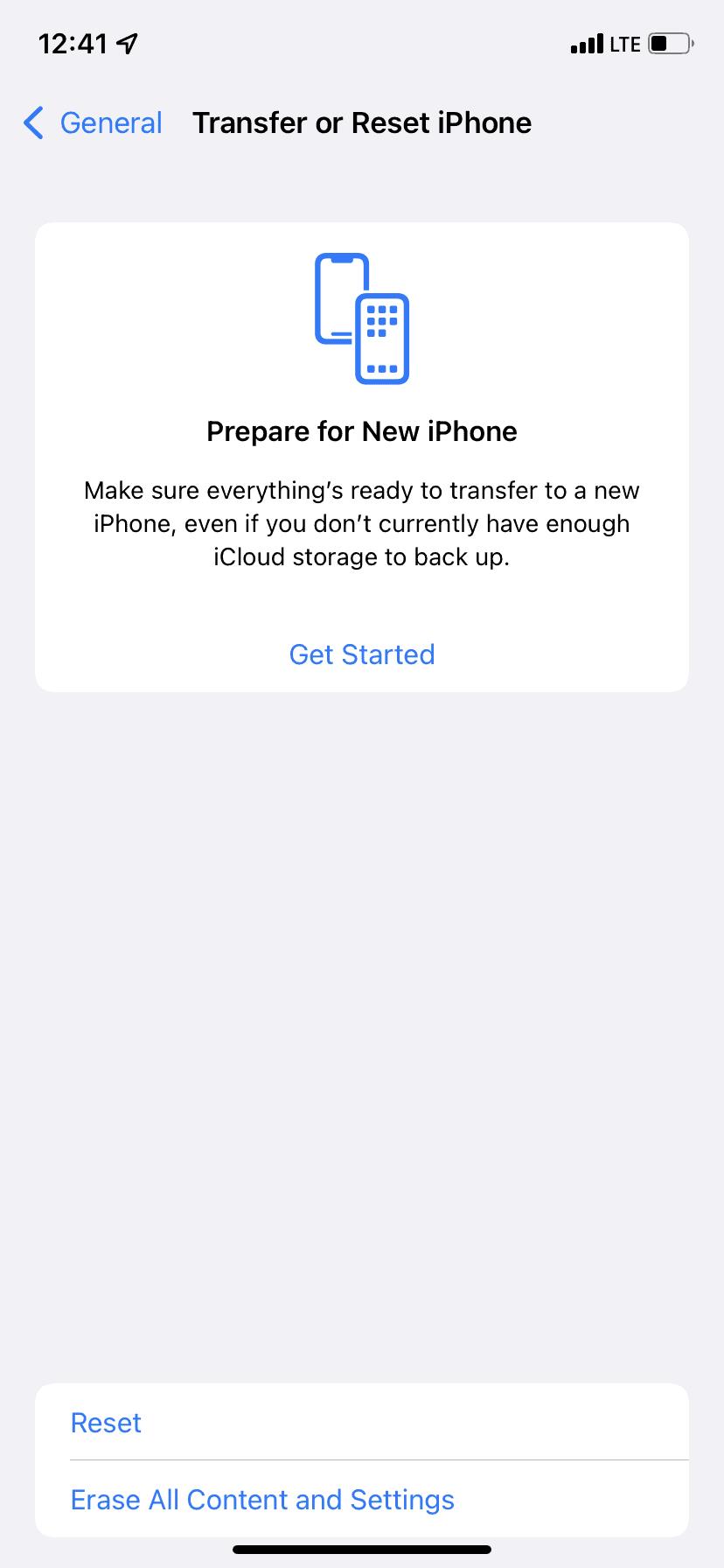
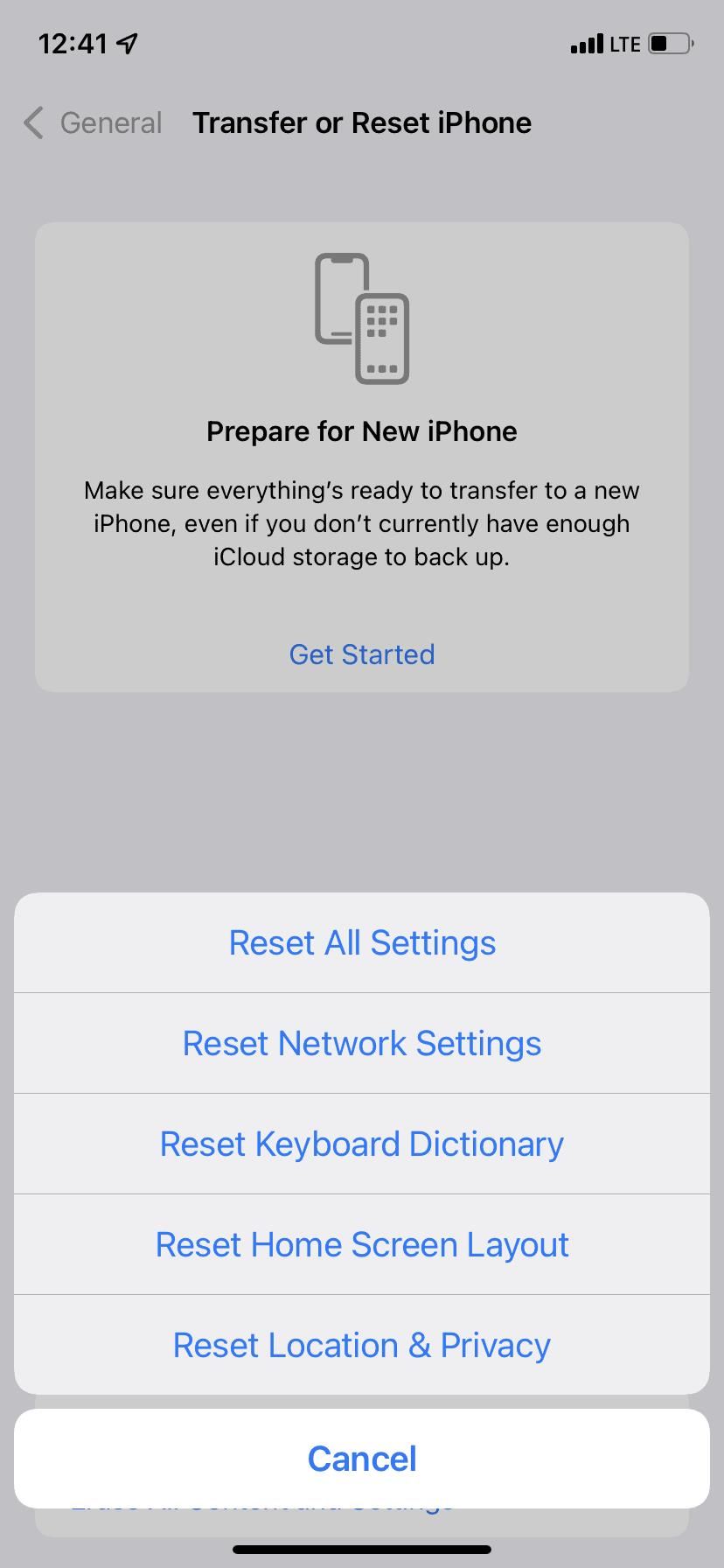
إذا لم يجلب أي من الحلول المذكورة أعلاه أي حظ ، ففكر في إعادة ضبط جهاز iPhone الخاص بك . سيؤدي هذا إلى محو كل شيء ، بما في ذلك التطبيقات والإعدادات وجميع البيانات الأخرى من جهاز iPhone الخاص بك. لذا تأكد من عمل نسخة احتياطية لجهاز iPhone الخاص بك أولاً.
ذات صلة: كيفية عمل نسخة احتياطية من جهاز iPhone أو iPad
بمجرد اكتمال إعادة التعيين ، يمكنك إعداد جهاز iPhone الخاص بك كجهاز جديد أو استعادته من جهاز كمبيوتر أو نسخة احتياطية من iCloud .
هل تم استبدال شاشة iPhone مؤخرًا؟ أو ، هل تم إصلاحه لبعض مشاكل الأجهزة في مركز خدمة غير مصرح به؟ إذا كانت الإجابة بنعم ، فمن المرجح ألا يعمل Face ID على جهاز iPhone هذا حتى يتم إصلاحه في متجر Apple أو متجر مصرح به من قبل Apple.
إذا أسقطت جهاز iPhone الخاص بك مؤخرًا على سطح صلب ، فقد تكون هناك مشكلات جسدية في مستشعرات Face ID. نتيجة لذلك ، قد يكون غير متوفر أو يتعطل على شاشة الإعداد أو لا يعمل على الإطلاق.
جميع أجهزة iPhone المزودة بمعرف الوجه (iPhone X والإصدارات الأحدث) مقاومة للماء إلى حد ما. ومع ذلك ، قد لا يعمل Face ID إذا كان iPhone تحت الماء لفترة طويلة جدًا.
إذا كان موقفك يناسب أيًا من الحالات المذكورة أعلاه ، ففكر في الاتصال بدعم Apple وتحديد موعد لزيارة المتجر.
إذا لم تكن مشكلة Face ID متعلقة بالأجهزة ، فيجب أن تكون الحلول المذكورة أعلاه قد أصلحت هذه المشكلة. بمجرد أن يبدأ العمل ، تصبح تجربة iPhone أفضل وأكثر راحة.
بشكل عام ، يعد Face ID آمنًا للغاية ويوفر تجربة رائعة ومريحة. وإذا اتبعت بعض الإجراءات المعقولة ، فيمكنك نقل الأمور إلى مستوى أكثر أمانًا.
بفضل ميزة الصوت المكاني لأجهزة iPhone ، التي تخلق تجربة صوت محيطي بزاوية 360 درجة ، يمكنك مشاهدة Netflix بشكل أكثر شمولاً.
ليس من السهل التنقل في نظام غذائي خالٍ من الغلوتين. تحتاج إلى التخطيط للوجبات مسبقًا ، ومسح ملصقات الطعام بحثًا عن المكونات المحتوية على الغلوتين ، والتحقق مما إذا كان بإمكان المطاعم تلبية احتياجاتك بأمان.
يمكن حل معظم الأخطاء التي سيطورها برنامج iPhone الخاص بك من خلال بعض الحيل أو عن طريق إعادة تعيينها باستخدام وضع الاسترداد. ومع ذلك ، في حالات نادرة ، قد لا تعمل هذه الخيارات. قبل البحث عن أقرب مركز إصلاح تابع لشركة Apple ، يجب أن تحاول استعادة جهاز iPhone الخاص بك باستخدام وضع DFU بدلاً من ذلك.
معظم الناس لديهم أكثر من عنوان بريد إلكتروني واحد هذه الأيام. قد يكون لديك واحد للعمل وآخر لرسائل البريد الإلكتروني الشخصية ، أو واحد للرسائل المهمة والآخر للمحتوى الآلي مثل الرسائل الإخبارية. مهما كانت الحالة ، يتيح لك تطبيق Mail على iPhone و iPad توصيلهم جميعًا.
هل تريد إرسال هدية إلى شخص ما ولكنك لا تعرف عنوانه؟ لدى أمازون ميزة جديدة لمساعدتك في ذلك! يمكنك الآن إرسال هدية لشخص ما باستخدام رقم هاتفه أو عنوان بريده الإلكتروني بدلاً من عنوانه البريدي.
تعد معرفة كيفية قص مقاطع الفيديو على جهاز iPhone الخاص بك مهارة مفيدة. يمكنك استخدامه لإنشاء مقاطع فيديو بنسب عرض إلى ارتفاع مثالية لمنشورات Twitter و Instagram و Facebook ، أو لحفظ أغلى اللحظات دون إبهامك في زاوية الشاشة.
في العالم الحقيقي ، اعتاد الناس على رؤية أنفسهم في المرايا ، وبالتالي فإن العقل مهيأ لتفضيل هذا الإصدار. لذلك ، تعرض لك شاشة كاميرا iPhone في الوقت الفعلي نسخة معكوسة لنفسك (وهي في الواقع مزيفة). لكن الصورة النهائية في تطبيق الصور تنقلب إلى وضعها الطبيعي (وهذا حقيقي).
بفضل Apple Pay ، اقتربت خطوة واحدة من ترك المحفظة في المنزل إلى الأبد. يجعل نظام الدفع اللاتلامسي ، المتوفر على مجموعة متنوعة من منتجات Apple ، الدفع مقابل الأغراض اليومية أمرًا في غاية السهولة.
تنتقل جميع تنزيلات Safari على جهاز iPhone إلى مجلد التنزيلات المخصص في تطبيق الملفات. ومع ذلك ، هل تعلم أنه يمكنك تغيير موقع تنزيل Safari على جهاز iPhone الخاص بك؟
تمامًا كما هو الحال في iPhone و iPad وحتى Apple Watch ، يعد تنزيل التطبيقات على Apple TV عملية سريعة وسهلة. من خلال بضع خطوات فقط ، يمكنك الاستمتاع بعدد كبير من التطبيقات على الشاشة الكبيرة.
نظرًا لأننا نعيش في عصر رقمي ، فقد حلت الكتب الصوتية محل الكتب المطبوعة للكثيرين. إذا كنت مستخدمًا جديدًا للكتب الصوتية ، ببساطة ، فهي كتب تم تسجيلها للاستماع إليها. بدلاً من شراء كتاب مادي ، يمكنك الحصول على كتاب صوتي والاستماع إليه أينما كنت. تجعل الكتب المسموعة القراءة مريحة للغاية!
يصنف ألبوم People الموجود على iPhone و Mac الصور عن طريق التعرف على الوجه. إذا لم تتمكن من العثور على شخص معين في ألبوم الأشخاص ، فيمكنك إنشاء ملف تعريف له بنفسك. علاوة على ذلك ، إذا كان يبدو أن لديك الكثير من الألبومات وتريد التخلص من بعض الملفات الشخصية ، فيمكنك القيام بذلك بسرعة أيضًا.
لقد قطعت الحمية الغذائية والصحة شوطًا طويلاً منذ الأيام الأولى لمجرد ممارسة الرياضة وتجنب الوجبات السريعة. تعتبر حمية الكيتو من أكثر الأنظمة الغذائية شيوعًا في الوقت الحاضر ، وهي خطة تتضمن التركيز على نظام غذائي عالي الدهون لتشجيع الجسم على حرق الدهون.
تتمثل إحدى مزايا أجهزة Apple في أنها تسمح بمثل هذا الأمان المحكم للماء. ولكن يمكنك بالفعل إضافة أمان إضافي إلى أجهزتك عن طريق إعداد مفتاح استرداد.
تتبع أفضل تطبيقات عداد الخطى لنظام iOS خطواتك وإحصائيات الصحة الحيوية الأخرى لتمكنك من رؤية تقدم ليا��تك على مدار فترة زمنية. مع توفر العديد من التطبيقات ، قد يكون من المربك معرفة أيها يعمل بشكل أفضل لاحتياجاتك.
يعد الخروج والاستمتاع بحدث مع الأصدقاء من أفضل الطرق لتكوين ذكريات تدوم مدى الحياة. بغض النظر عن ميزانيتك ، هناك دائمًا نوع من الترفيه المتاح - كان العثور عليه دائمًا هو الجزء الصعب.
يتوفر تحديث Telegrams 8.0 هنا ، ويأتي الإصدار الأخير معه بعض التحديثات المثيرة - بما في ذلك البث المباشر مع عدد غير محدود من المشاهدين للمجموعات والقنوات ، وخيارات لتخصيص الرسائل المعاد توجيهها ، واختصار للتبديل بين القنوات ، وغير ذلك الكثير.
في محاولة لمنع انتشار COVID-19 ، تتخلى صناعة المطاعم عن بطاقات قائمة المدرسة القديمة وتنتقل إلى القوائم الرقمية أو رموز الاستجابة السريعة (QR) القابلة للفحص.
هل حصلت للتو على جهاز iPhone جديد ولا أعرف كيفية إيقاف تشغيله؟ نظرًا لعدم وجود زر طاقة ، فإنه ليس واضحًا كما كنت تأمل. ولكن في الواقع ، هناك طريقتان مختلفتان لإيقاف تشغيل جهاز iPhone الخاص بك.
ليس من السهل التنقل في نظام غذائي خالٍ من الغلوتين. تحتاج إلى التخطيط للوجبات مسبقًا ، ومسح ملصقات الطعام بحثًا عن المكونات المحتوية على الغلوتين ، والتحقق مما إذا كان بإمكان المطاعم تلبية احتياجاتك بأمان.
هل تمنيت يومًا أن تقوم Apple Watch بتمكين ميزة "عدم الإزعاج" تلقائيًا لحظة دخولك المسرح؟ هل ترغب في تغيير وجه Apple Watch تلقائيًا مرة واحدة يوميًا؟ يمكنك القيام بذلك ، وأكثر من ذلك بكثير ، بفضل أتمتة Apple Watch.
يمكن حل معظم الأخطاء التي سيطورها برنامج iPhone الخاص بك من خلال بعض الحيل أو عن طريق إعادة تعيينها باستخدام وضع الاسترداد. ومع ذلك ، في حالات نادرة ، قد لا تعمل هذه الخيارات. قبل البحث عن أقرب مركز إصلاح تابع لشركة Apple ، يجب أن تحاول استعادة جهاز iPhone الخاص بك باستخدام وضع DFU بدلاً من ذلك.
معظم الناس لديهم أكثر من عنوان بريد إلكتروني واحد هذه الأيام. قد يكون لديك واحد للعمل وآخر لرسائل البريد الإلكتروني الشخصية ، أو واحد للرسائل المهمة والآخر للمحتوى الآلي مثل الرسائل الإخبارية. مهما كانت الحالة ، يتيح لك تطبيق Mail على iPhone و iPad توصيلهم جميعًا.
هل تريد إرسال هدية إلى شخص ما ولكنك لا تعرف عنوانه؟ لدى أمازون ميزة جديدة لمساعدتك في ذلك! يمكنك الآن إرسال هدية لشخص ما باستخدام رقم هاتفه أو عنوان بريده الإلكتروني بدلاً من عنوانه البريدي.
تعد معرفة كيفية قص مقاطع الفيديو على جهاز iPhone الخاص بك مهارة مفيدة. يمكنك استخدامه لإنشاء مقاطع فيديو بنسب عرض إلى ارتفاع مثالية لمنشورات Twitter و Instagram و Facebook ، أو لحفظ أغلى اللحظات دون إبهامك في زاوية الشاشة.
يجعل Face ID فتح قفل iPhone الخاص بك ، والمصادقة على التنزيلات ، وإجراء عمليات الشراء ، والمزيد بسرعة ويسر. عندما لا يتوفر Face ID أو لا يعمل ، ستساعدك هذه الحلول في إصلاحه.
في العالم الحقيقي ، اعتاد الناس على رؤية أنفسهم في المرايا ، وبالتالي فإن العقل مهيأ لتفضيل هذا الإصدار. لذلك ، تعرض لك شاشة كاميرا iPhone في الوقت الفعلي نسخة معكوسة لنفسك (وهي في الواقع مزيفة). لكن الصورة النهائية في تطبيق الصور تنقلب إلى وضعها الطبيعي (وهذا حقيقي).
بفضل Apple Pay ، اقتربت خطوة واحدة من ترك المحفظة في المنزل إلى الأبد. يجعل نظام الدفع اللاتلامسي ، المتوفر على مجموعة متنوعة من منتجات Apple ، الدفع مقابل الأغراض اليومية أمرًا في غاية السهولة.
تنتقل جميع تنزيلات Safari على جهاز iPhone إلى مجلد التنزيلات المخصص في تطبيق الملفات. ومع ذلك ، هل تعلم أنه يمكنك تغيير موقع تنزيل Safari على جهاز iPhone الخاص بك؟


















